हैंगिंग इंडेंट कैसे करें Google डॉक्स
पता करने के लिए क्या
- वांछित पाठ का चयन करें > प्रारूप > संरेखित करें और इंडेंट > इंडेंटेशन विकल्प > विशेष मांगपत्र > फांसी > पैरामीटर परिभाषित करें > लागू करना.
- रूलर का उपयोग करते हुए, वांछित टेक्स्ट का चयन करें, रूलर में, लेफ्ट-इंडेंट को वांछित स्थान पर ड्रैग करें, राइट-इंडेंट को उस स्थान पर ड्रैग करें जहां पहली लाइन शुरू होनी चाहिए।
- शासक को चालू करने के लिए, राय > शासक दिखाएँ.
यह आलेख Google डॉक्स में हैंगिंग इंडेंट करने के दो तरीके बताता है। निर्देश Google डॉक्स का उपयोग करने वाले किसी भी ब्राउज़र पर लागू होते हैं।
हैंगिंग इंडेंट क्या है?
एक लटकता हुआ इंडेंट एक टेक्स्ट स्वरूपण शैली है जिसका उपयोग अक्सर अकादमिक उद्धरणों (एमएलए और शिकागो शैली सहित), ग्रंथसूची, और उन लोगों द्वारा किया जाता है जो अपने दस्तावेज़ में एक अच्छा टेक्स्ट प्रभाव चाहते हैं।
एक लटकते हुए इंडेंट का नाम इसलिए रखा गया है क्योंकि स्वरूपित पाठ की पहली पंक्ति में एक सामान्य इंडेंटेशन होता है, जबकि अन्य सभी पंक्तियों को पहले की तुलना में आगे इंडेंट किया जाता है। यह पहली पंक्ति को दूसरे पर "लटका" बनाता है। यहाँ एक उदाहरण है:
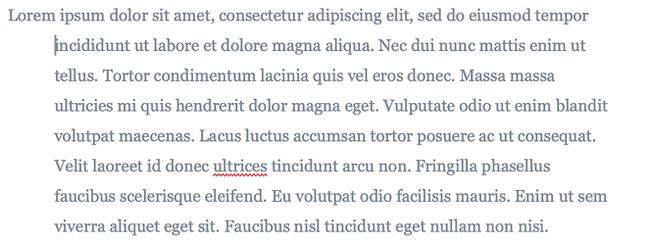
हैंगिंग इंडेंट कैसे करें Google डॉक्स
Google डॉक्स में हैंगिंग इंडेंट बनाने के तीन तरीके हैं: मेनू विकल्प का उपयोग करना, कीबोर्ड कमांड के साथ, और रूलर टूल का उपयोग करना। मेनू विकल्प का उपयोग करके हैंगिंग इंडेंट बनाने के लिए, इन चरणों का पालन करें:
-
Google डॉक्स में एक दस्तावेज़ बनाएं, और वह टेक्स्ट जोड़ें जिसमें आप एक लटकता हुआ इंडेंट जोड़ना चाहते हैं।
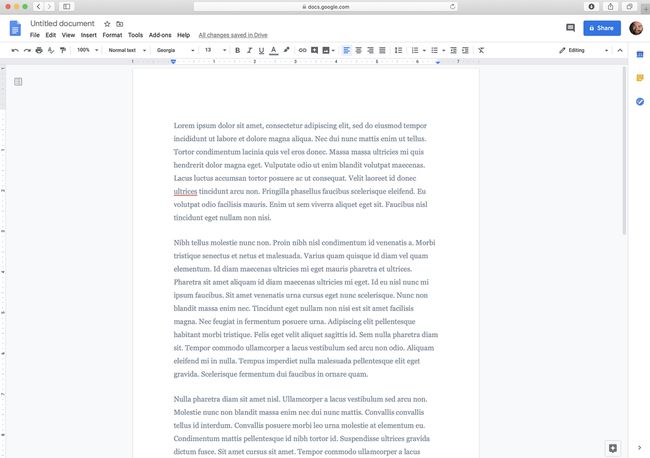
-
उस टेक्स्ट का चयन करें जिसे आप हैंगिंग इंडेंट करना चाहते हैं। यह एक वाक्य, एक पैराग्राफ, कई पैराग्राफ आदि हो सकता है।
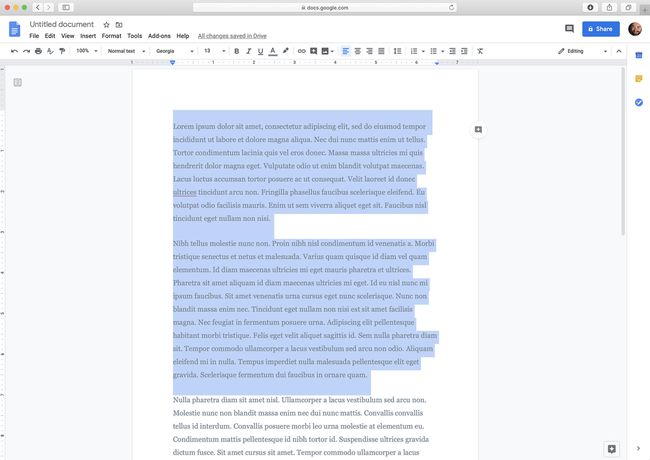
-
दबाएं प्रारूप मेन्यू।
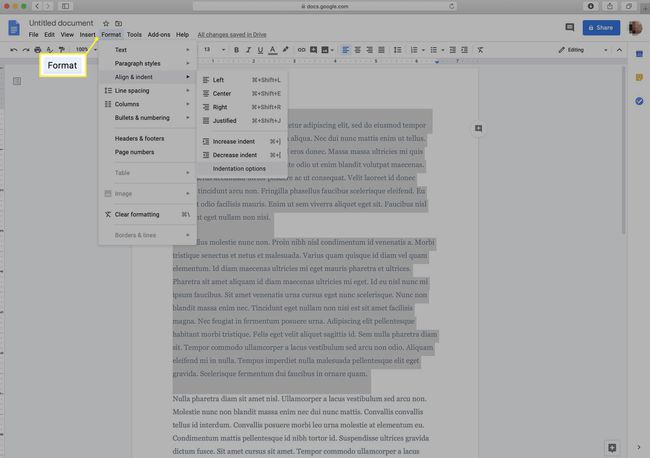
-
क्लिक संरेखित करें और इंडेंट.
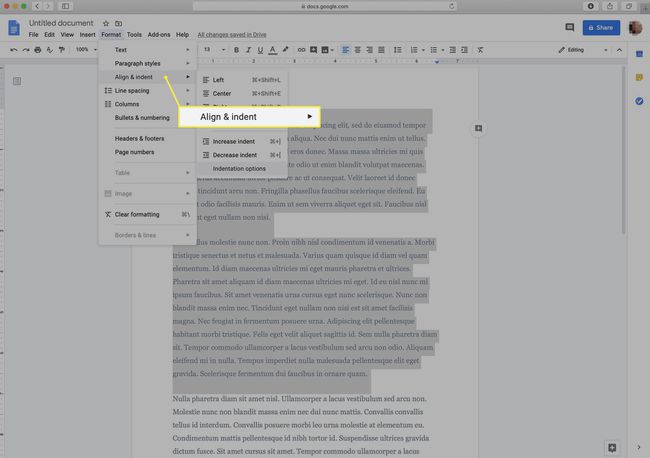
-
क्लिक इंडेंटेशन विकल्प.

-
में विशेष मांगपत्र अनुभाग, ड्रॉप डाउन पर क्लिक करें और फिर क्लिक करें फांसी.
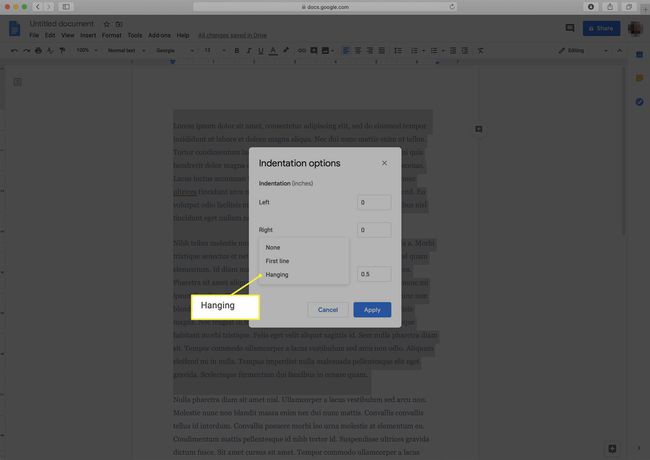
-
इंडेंट की मात्रा को इंच में परिभाषित करने के लिए बॉक्स का उपयोग करें।
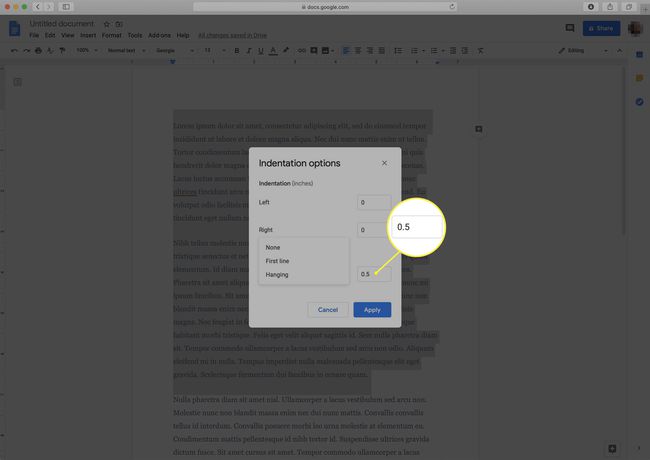
-
क्लिक लागू करना अपनी पसंदीदा सेटिंग के साथ हैंगिंग आइडेंटिटी प्राप्त करने के लिए।
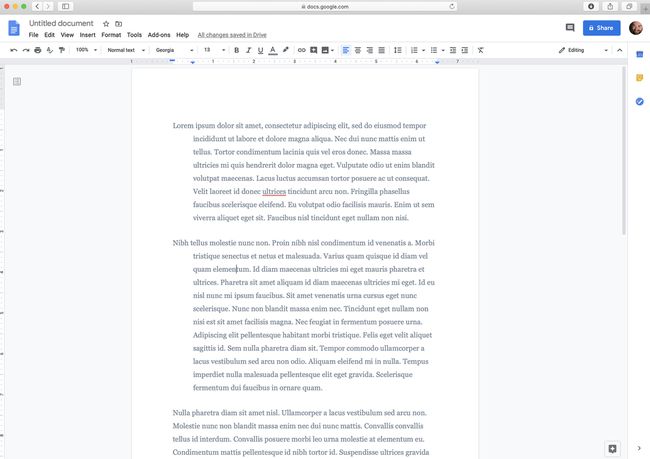
आप कीबोर्ड संयोजन का उपयोग करके Google डॉक्स में एक हैंगिंग इंडेंट भी बना सकते हैं। ऐसा करने के लिए, अपना कर्सर वहां डालें जहां आप हैंगिंग इंडेंट बनाना चाहते हैं। दबाएँ रिटर्न + शिफ्ट उसी समय एक लाइन ब्रेक बनाने के लिए (यह अदृश्य होगा)। फिर क्लिक करें टैब लाइन की पहचान करने की कुंजी। यदि आप दो-पंक्ति वाले खंड की दूसरी पंक्ति को इंडेंट कर रहे हैं तो यह एक उपयोगी विकल्प है। इससे ज्यादा कुछ के लिए, यह अन्य विकल्पों में से किसी एक की तुलना में बहुत अधिक काम है।
रूलर के साथ हैंगिंग इंडेंट Google डॉक्स कैसे करें
हैंगिंग इंडेंट बनाने का दूसरा तरीका है कि आप अपने दस्तावेज़ के शीर्ष पर रूलर टूल का उपयोग करें। ऐसे:
Google डॉक्स में एक दस्तावेज़ बनाएं और वह टेक्स्ट जोड़ें जिस पर आप हैंगिंग इंडेंट करना चाहते हैं।
-
रूलर चालू करें, अगर यह पहले से नहीं दिख रहा है (राय > शासक दिखाएँ).
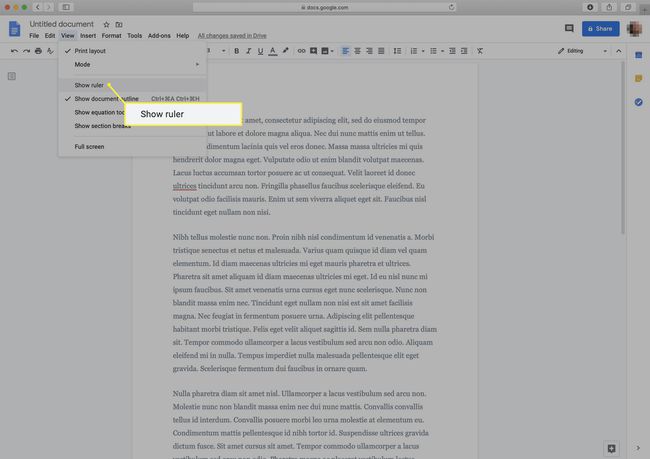
-
उस टेक्स्ट को हाइलाइट करें जिसमें आप हैंगिंग इंडेंट जोड़ना चाहते हैं। यह एक वाक्य, पैराग्राफ या संपूर्ण दस्तावेज़ हो सकता है।
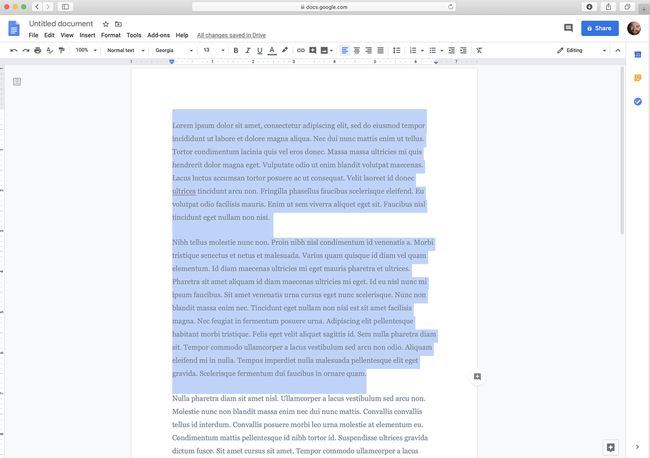
-
रूलर में, लेफ्ट-इंडेंट कंट्रोल को क्लिक करके ड्रैग करें (यह एक नीले त्रिकोण जैसा दिखता है)। इसे वहां खींचें जहां आप फांसी की पहचान चाहते हैं।
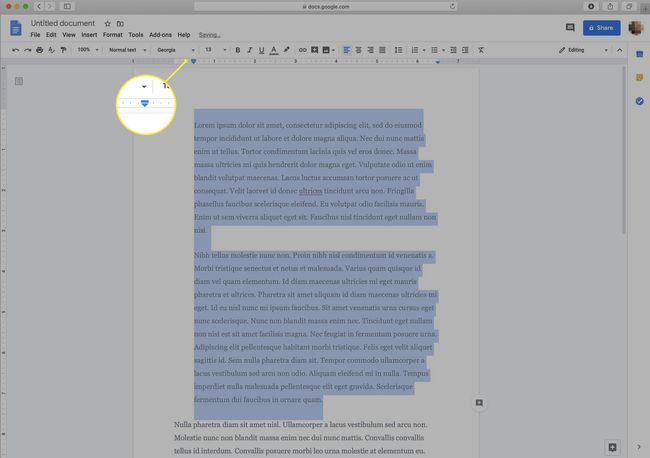
सुनिश्चित करें कि आप गलती से इसे हड़प नहीं रहे हैं मार्जिन नियंत्रण बजाय।
-
राइट-इंडेंट कंट्रोल (रूलर में नीले त्रिकोण के ठीक ऊपर नीली पट्टी) पर क्लिक करें और खींचें। इसे वापस उस स्थान पर खींचें जहां पहली पंक्ति शुरू होनी चाहिए, अक्सर बाईं ओर मार्जिन होता है।
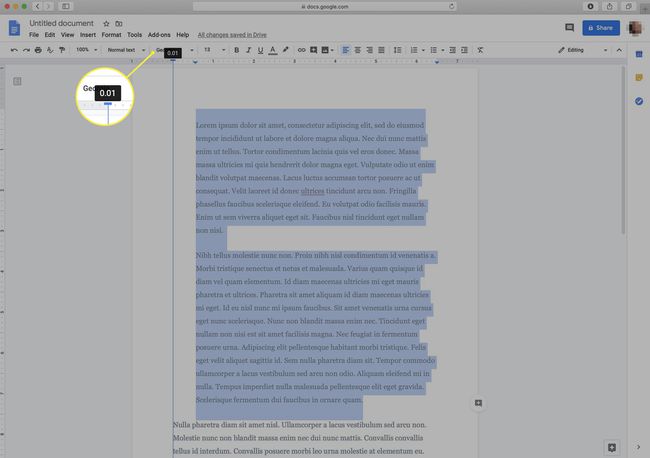
-
जब आप सही-पहचान नियंत्रण को छोड़ देते हैं, तो आप देखेंगे कि आपने हैंगिंग इंडेंट बना लिया है।

हैंगिंग इंडेंट बनाने की तरह, कई अन्य Google डॉक हैक हैं जो आपका बहुत सारा समय बचा सकते हैं। यदि आप Google डॉक्स के लिए नए हैं, तो इस कार्यक्रम की शक्ति को जानने के लिए कुछ समय देना उचित है।
